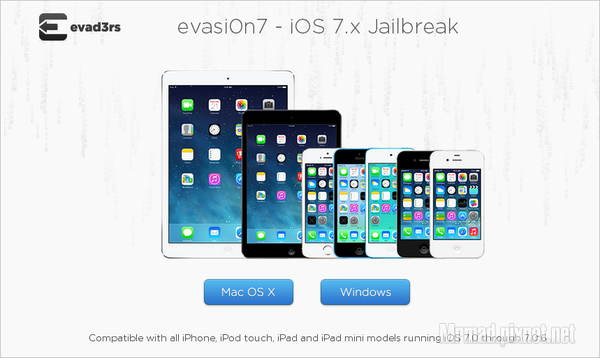
這次的iOS7.x完美JB來的又急又快,原本打算上床睡覺的瘋先生,看完電視發現iOS7 就這樣突然推出JB,這次JB最大改變是加入簡體版,但為何會一起搭配「太極」這APP?底下會有詳細說明介紹,在JB發佈後的第二天evasi0h團隊已經將太極逐出師門,所以請安心使用中文版JB,但要在聖誕節前夕推出iOS7完美JB,Cydia之父都還未知要發佈JB這件事情,在推特上表示很不滿,強調未經過他測試就釋出,這件事情我們使用者就不需要關太多,只要盼望Cydia內的外掛完全支援即可。Apple已經推出iOS7.1正式版本並且已經修正JB漏洞,如果是停留在iOS7.0~iOS7.0.6戶用請直接JB請勿進行升級,而iOS7.1~iOS7.1.x用戶可以直接使用盤古越獄來進行完美越獄工作。
這篇詳細教學想撰寫給不管是初學者或是想JB使用者了解,對於像自己動作JB iOS7的使用者來講是有相當大幫助,JB後有了某些插件補助才能讓iPhone/iPad變得更強大,千萬不要認為JB就會失去保固或是會當機,iPhone當機很少再發生,在iOS設計內有防當機機制,如果APP記憶體不足就直接跳回主畫面而已,通常這種會是APP開發商沒寫好產生的BUG所導致,或是iOS後台太多常駐APP沒關閉所導致,常會遇到少數部分人開APP就會閃退,一問之下都沒有定時隨手關閉常駐的APP,要JB不用怕放心跟著瘋先生一起體驗這JB越獄後的世界。
重要公告:如果是iOS7.1~iOS7.1.x用戶,請到這篇教學看完美越獄方法。
JB前的Q&A時間:
1.常有人問JB後會不會造成系統不穩?
不會!只是幫你打通iPhone/iPad,讓iOS可以達成其他功能,之前電視報導都會說明JB有高風險,當你使用過JB後就會明白,「高風險」只是個商人賺錢的手法,民眾自己別JB,拿設備到手機行老闆幫你JB這樣風險才會低,這不就是這些報導所謂的「高風險」背後含意嗎?
2.真的要花錢去請店家JB?或是買一些來路不明光碟甚至是雜誌來學習JB嗎?
一開始如果你注意到本站,就會學習到任何各種不同的JB後技巧與技術,如果瘋先生跟您說JB只要透過一條USB接上電腦,點一下按鈕就等JB完成,這樣腦殘到不行的步驟你會不會相信這就是JB方法?所以別在認為JB還需要花錢買書、買光碟、請店家幫你JB或是俗成的改機,自己動手來比較快又能學到東西。
3.為什麼中文版會出現太極這字樣?(最新JB版本已經移除太極不需擔心此問題)
這次Evad3rs所進行開發的iOS7完美JBM,完全沒經過Cydia之父Jay Freeman(Saurik)測試與告知,也就是無經過Cydia官方認證,而根據i0n1c駭客說法,在去年時他與Evad3rs團隊接獲中國企業的高額報酬,據說是高達一百萬元,而這間公司很有可能就是北京悠然天地科技旗下快用蘋果助手所資助和提供,當然這間公司之前所開發的360軟體已經被大陸人罵到臭頭,今天更是開發另外一套叫做太極助手,也就是目前中文版所結合的太極,安裝這太極後,同樣iOS內所有資料都會傳回他們公司,說明白點就是要盜取你的個人資料,所以你還敢安裝中文版的太極JB嗎?
4.JB前我是否該重裝iOS7?
如果是從iOS6或iOS7直接升級上iOS7.0.6,這就是俗稱的OTA升級,已經不適合越獄,因為越獄會失敗。
該怎麼重裝iOS7?
由於重裝、重刷都只能夠選iOS7.1.1,已經無法自訂重刷iOS7.0.6版本
5.如果目前已經是iOS7.0.X JB狀態下,有沒有辦法可以直接升級還能保有JB狀態?
這想法很不錯,但這是不可能,因為每個系統都有專門的JB和漏洞,只要升級iOS後JB檔案就會被系統覆蓋或是刪除,導致失效所以每次系統一升級就要重新安裝IOS與JB。
適合JB機種:
iPhone 4
iPhone 4S
iPhone 5
iPhone 5c
iPhone 5s
iPad 2 (新版已經修復)
iPad 3
iPad 4
iPad Air
iPad mini
iPad mini 2
iPod 5G
適合JB iOS韌體版本:
iOS 7.0、7.0.1、7.0.2、7.0.3、7.0.4、7.0.5、7.0.6設備
PS.在JB期間請確保電量是否充足。
更改電腦作業系統語言(JB前請一定要修改地區及語言):
Win使用者 控制台>地區及語言>把格式改成美國
Mac使用者 系統偏好設定>語言與地區>把英文放到語言的第一個
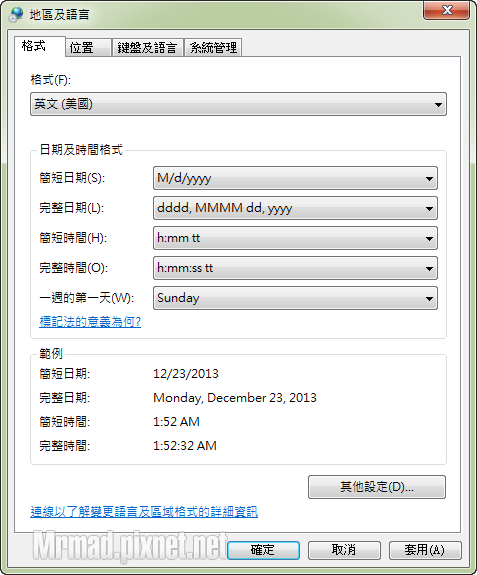
JB教學:
步驟 1. 請先確保iOS系統版本為iOS 7.0-7.0.6含),安裝前請先用iTunes先備份一次,避免會出現問題。
PS.如果你是從iOS 7.0.x直接透過手機升級上iOS 7.0.6(俗稱OTA升級),就不適合越獄,因為OTA升級會導致JB失敗。
步驟 2. 解除您的密碼鎖定,到「設定」>「一般」找到「密碼鎖定」請將這功能先暫時取消。
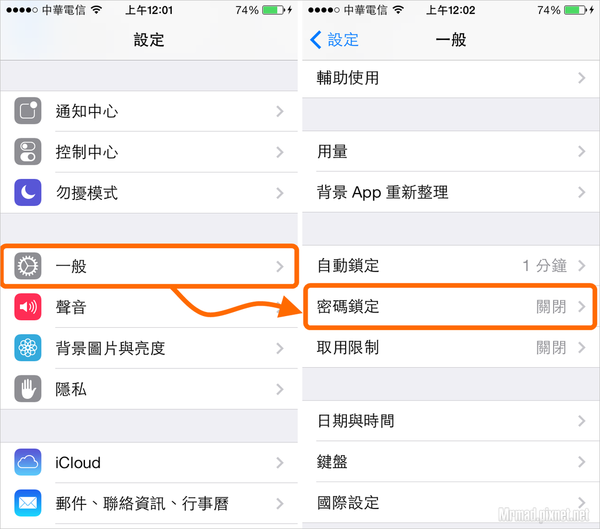
步驟 3. 透過電腦下載「evasi0n」v1.0.x 版 JB工具。
底下是evasi0h團隊製作的JB工具下載位置,如果載點失敗請到 http://evasi0n.com 下載。
(選擇符合自己系統與選其中一種下載點下載即可)
更新記錄:目前為v1.0.8 版已經支援5s and 5c 的 7.0_11A466,發現此版本會造成JB後一直重新開機,請勿透過v1.0.8來JB
v1.0.7最終修正版,修正「Failed to retrieve package from the internet.」錯誤
v1.0.7版本已經修正Cydia內重新整理問題
v1.0.6 版本支援最新iOS7.0.6 JB
v1.0.5 版本已經支援iOS7.0.5 JB
v1.0.4 版本已經修正安全漏洞與修復iPad mini2無限重開機問題。
v1.0.7 for mac版 (最終修正版):Mega空間下載位置 、 MF空間下載位置
v1.0.7 for win版 (最終修正版):Mega空間下載位置 、 MF空間下載位置
步驟 4. 開啟evasi0n JB工具
▼ JB工具下載完畢後,請先將iPhone透過USB連接到自己電腦設備上,再開啟「evasi0n7.exe」。
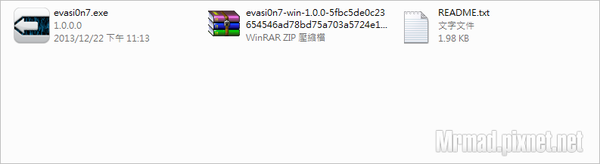
步驟 5. ▼ 接下來,請確認USB有連結上要JB的設備後,在按下「Jailbreak」就會自動進行JB。
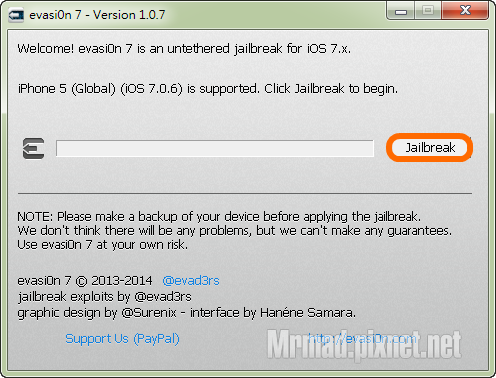
▼ 如果開啟途中發生錯誤,請參考底下的錯誤代碼。
最近常會發現很多人造成「Failed to retrieve package from the internet.」錯誤,這解決辦法就是開啟 C:\Windows\System32\drivers\etc資料夾,裡面有個hosts檔案,請選擇用記事本開啟,並在最下面增加 「71.12.93.124 evasi0n.com」與「97.89.129.19 evasi0n.com」 這兩行後,儲存,重開一次越獄工具即可。
|
出現錯誤代碼 |
解決方法 |
|
Error detection device( lockdown error -2) |
1.請將電腦使用者名稱改為英文 |
|
ERROR:hmm… restore falled(-205) |
|
|
Sorry,the attached device is not supported |
對不起!不支援你現在的裝置或 iOS,請確認您的裝置在支援名單,並且已經升級到iOS 6.x版 |
|
ERROR:Device has a passcode set! |
錯誤!你的裝置有設密碼 (請將裝置密碼先解除) |
|
The attached device has a backup password |
你的裝置備份檔有設密碼(iTunes)請先解除 |
|
ERROR: Could not connect to lockdown |
錯誤!無法連結,因為有密碼 (請先解除) |
|
Recovery completed.If you want to retry jailbreaking |
回復你的系統失敗,請重新執行 JB 程式 |
|
The attached device is not activated. you need to activate it before you can apply the jailbreak |
連接的設備沒有被啟動!你必須先將裝置啟動才可進行 JB (這原因有可能是因為您的裝置是全新機器未註冊,或是買到國外"鎖機版",所以無法啟用)。 |
步驟 6. ▼ 請不要隨便再亂按iPhone/iPad設備。
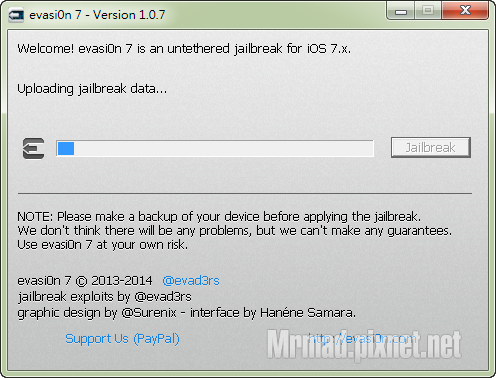
▼ 請不要隨便再亂按iPhone/iPad設備。
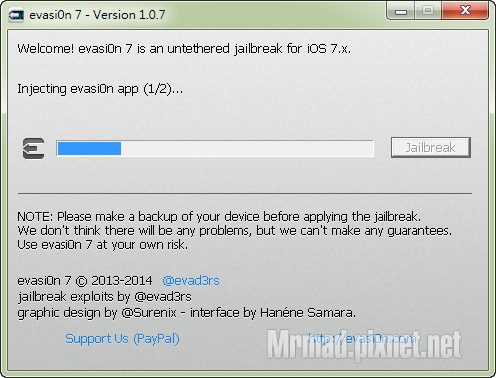
▼ 請不要隨便再亂按iPhone/iPad設備。
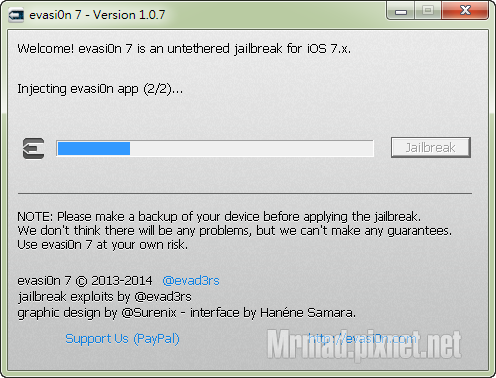
▼ 警告!如果你卡在這個步驟,表示你電腦作業系統地區沒有改成「美國」,請回到最上面去看教學做更改,在跑JB程式一次即可,如果有改就不會卡在這畫面上。
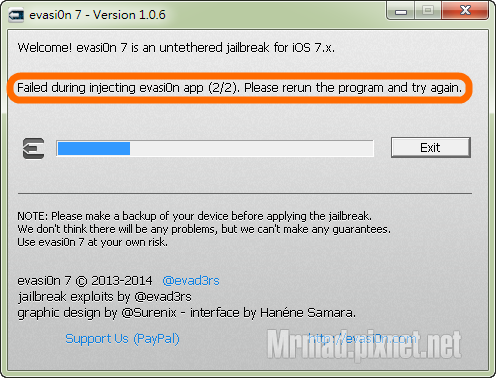
▼ 請不要隨便再亂按iPhone/iPad設備。

▼ 請不要隨便再亂按iPhone/iPad設備。
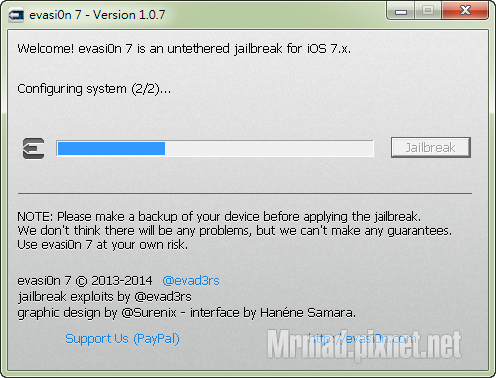
▼ 此時會自動重啟iPhone/iPad設備,請不要去亂動。
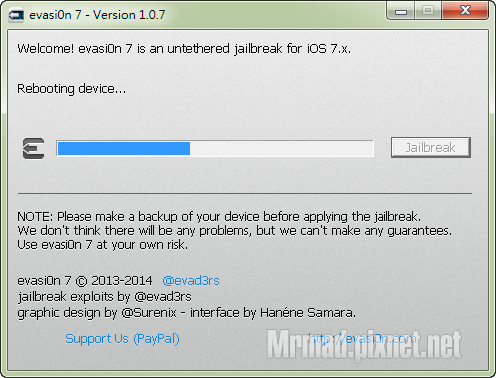
步驟 7. ▼ 直到這畫面會卡住在閃爍這畫面,這時候要回到iOS設備上,很多人都卡在這裡。
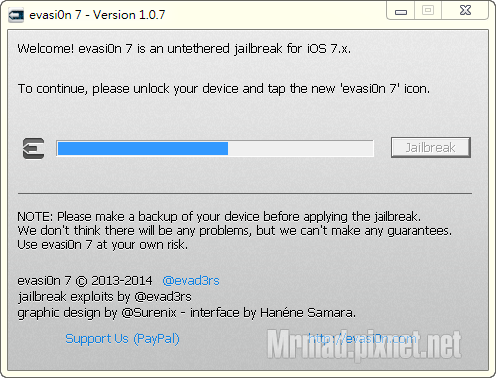
▼ 如果有SIM卡密碼請解鎖開來,桌面上會出現一個「evasi0n 7」 APP,去點擊它會自動閃退才能繼續進行JB安裝。

▼ 請不要隨便再亂按iPhone/iPad設備,會在自動重新啟動一次。
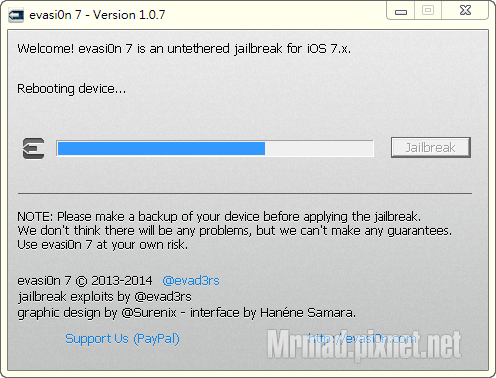
後面還有文章請點下一頁繼續閱讀
想了解更多Apple資訊、iPhone教學和3C資訊技巧,歡迎追蹤 瘋先生FB粉絲團、 訂閱瘋先生Google新聞、 Telegram、 Instagram以及 訂閱瘋先生YouTube。